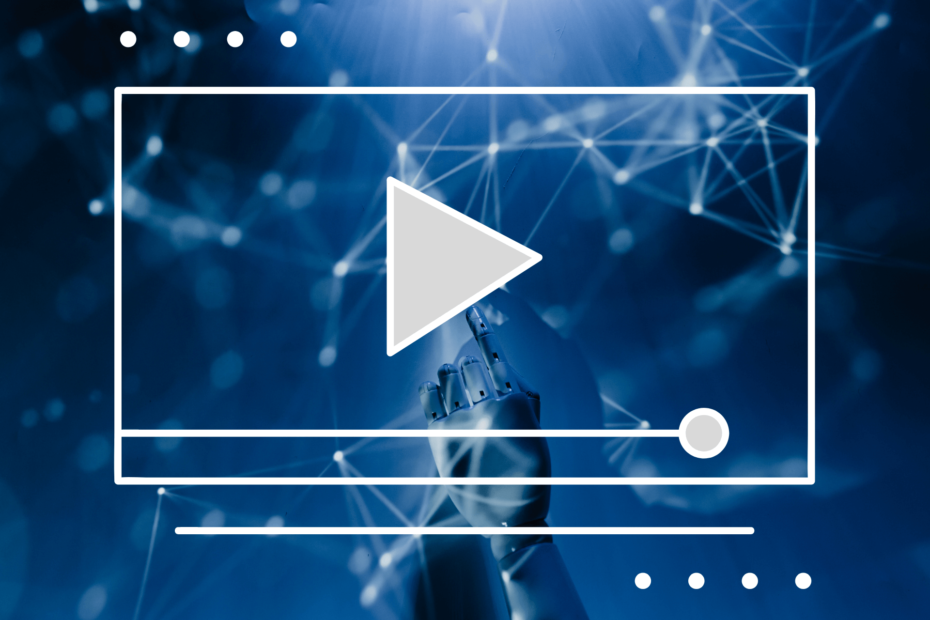Counter Strike: Global Offensive er for tiden den mest populære førstepersonsskytespill på PC, men det ser ut til at noen Windows 10-brukere har visse problemer med Counter Strike: Global Offensive, så i dag skal vi takle noen av disse problemene.
Brukere har rapportert om en rekke problemer, inkludert FPS-fall, spill som ikke lastes inn, krasj og frysing av spill.
Hvis du er en lidenskapelig Counter Strike-spiller, kan disse problemene ødelegge favorittspillet ditt, men heldigvis i dag har vi noen løsninger som kan hjelpe deg.
Før vi begynner, må du sørge for at du har de nyeste skjermdriverne og Windows-oppdateringene installert.
Hvordan kan jeg fikse Counter Strike: Global Offensive problemer på Windows 10?
- Forsikre deg om at kompatibilitetsmodus er deaktivert
- Slett csgo.exe og legg til cl_disablehtmlmotd 1 startalternativ
- Bruk -autoconfig Launch-alternativet
- Flytt cfg-mappen
- Bytt fastprox.dll til fastprox.dllold
- Installer de nyeste operativsystem- og spilloppdateringene
- Deaktiver spill-DVR
- Oppdater driverne
- Bekreft spillfilene dine
- [Videoopplæring] Slik løser du CS: GO svart skjerm og stoppet arbeidsfeil på Windows 10
Løsning 1 - Kontroller at kompatibilitetsmodus er deaktivert
Brukere rapporterer at kompatibilitetsmodus kan forårsake noen problemer med Counter Strike: Global Offensive på Windows 10, så det anbefales at du slår den av. Gjør følgende for å slå av kompatibilitetsmodus:
- Gå til Counter Strike: Global Offensive installasjonskatalog og finn csgo.exe. Som standard skal installasjonskatalogen være:
- SteamAppscommonCounter-Strike Global Offensive
- Finn og høyreklikk csgo.exe. Velg Egenskaper fra menyen.
- Naviger til kategorien Kompatibilitet, og fjern merket for Kjør som administrator- og kompatibilitetsmodus.
- Klikk Bruk og OK for å lagre endringene.
- Kjør spillet igjen for å se om problemene er løst.
Løsning 2 - Slett csgo.exe og legg til cl_disablehtmlmotd 1 startalternativ
- Gå til Counter Strike: Global Offensive-mappen, finn csgo.exe og slett den.
- Gå nå til Steam-biblioteket ditt.
- Finn Counter Strike: Global Offensive og høyreklikk på den.
- Velg Egenskaper.
- I vinduet Egenskaper navigerer du til Lokal-fanen.
- I Lokal-fanen klikker du Bekreft integriteten til spillbufferen.
- Når prosessen er fullført, gå igjen til installasjonsmappen CS: GO og finn csgo.exe.
- Gjenta alle trinnene fra løsning 1. I tillegg må du sørge for at alt ikke er merket av i csgo.exe-fanen Kompatibilitet.
- Gå tilbake til Steam-biblioteket igjen og høyreklikk CS: GO og velg Egenskaper.
- Klikk på Angi lanseringsalternativer.
- I nytt vindu, skriv -cl_disablehtmlmotd 1.
- Lagre endringene og start spillet.
Løsning 3 - Oppdater driverne
Utdaterte drivere kan også utløse lave FPS-problemer. Hvis spillet ikke får tilgang til og bruker datamaskinens ressurser, kan du prøve å oppdatere driverne.
Du kan installere de nyeste driveroppdateringene ved å bruke knappen "Se etter oppdateringer" som forklart ovenfor, eller du kan gå til Enhetsbehandling og installer dem manuelt.
Hvis du leter etter en enda raskere løsning for å oppdatere datamaskindriverne, bruker du tredjepartsprogramvare.
 GPU og CPU er ekstremt viktig når det kommer til spill, eller når du kjører andre typer dedikerte applikasjoner som setter PCens maskinvare på prøve.For å holde PCen klar for ethvert nytt spill eller intens arbeidsbelastning, må du bruke en automatisert driverassistent som alltid vil holde driverversjonene dine oppdatert.I tillegg til dette, sørger en spesialisert programvare også for at driverinstallasjonsprosessen er enkel å starte, noe som sørger for at du er i sinnet. En slik programvare er den kraftige og allsidige DriverFix.Følg disse enkle trinnene for å trygt oppdatere driverne:
GPU og CPU er ekstremt viktig når det kommer til spill, eller når du kjører andre typer dedikerte applikasjoner som setter PCens maskinvare på prøve.For å holde PCen klar for ethvert nytt spill eller intens arbeidsbelastning, må du bruke en automatisert driverassistent som alltid vil holde driverversjonene dine oppdatert.I tillegg til dette, sørger en spesialisert programvare også for at driverinstallasjonsprosessen er enkel å starte, noe som sørger for at du er i sinnet. En slik programvare er den kraftige og allsidige DriverFix.Følg disse enkle trinnene for å trygt oppdatere driverne:
- Last ned og installer DriverFix.
- Start programvaren.
- Vent til den nylig installerte appen oppdager alle feilene på PC-en din.
- Du vil bli presentert med en liste over alle driverne som har problemer, og du kan velge de du vil fikse.
- Vent til nedlastings- og fikseringsprosessen for driveren er fullført.
- Omstart PCen din for at endringene skal tre i kraft.

DriverFix
Ikke la en dårlig driver forstyrre spillene dine og installert programvare. Bruk DriverFix i dag og kjør dem uten et eneste problem.
Besøk nettsiden
Ansvarsfraskrivelse: Dette programmet må oppgraderes fra den gratis versjonen for å kunne utføre noen spesifikke handlinger.
Løsning 4 - Bruk alternativet -autoconfig Launch

Hvis du har problemer med svart skjerm mens du starter CS: GO, bør du prøve følgende løsning:
- Åpne Steam-biblioteket og finn Counter Strike: Global Offensive.
- Høyreklikk på den og velg Egenskaper.
- Klikk Startalternativer og skriv -autoconfig.
- Lagre endringer og start spillet.
Hvis du trenger en FPS-teller for spillet ditt, sjekk ut denne listen med våre beste valg.
Løsning 5 - Flytt cfg-mappen
Hvis Counter Strike: Global Offensive krasjer og du får csgo.exe har sluttet å virke, prøv dette:
- Gå til SteamsteamappscommonCounter-Strike Global Offensivecsgocfg-katalogen. Flytt cfg-katalogen til et annet sted, for eksempel din Desktop.
- Prøv å starte spillet igjen.
I tillegg rapporterer noen brukere om en lignende løsning:
- Gå til SteamsteamappscommonCounter-Strike Global Offensivecsgocfg-mappen
- Finn valve.rc-filen inne i cfg-mappen og flytt den eller slett den.
- Prøv å starte spillet igjen.
Vi må nevne at denne løsningen vil endre spillinnstillingene dine til standard, så når du starter spillet for første gang, sørg for at du tilpasser innstillingene dine.
Løsning 6 - Bytt fastprox.dll til fastprox.dllold
Brukere har rapportert at Counter-Strike: Global Offensive lukkes øyeblikkelig på Windows 10 etter at spillet starter.
Ifølge brukerne er den beste løsningen for denne løsningen å oppdater Nvidia skjermdrivere med den nyeste versjonen, men hvis problemet vedvarer, kan du prøve følgende:
Først viser filutvidelser for filer. Gjør følgende for å aktivere dette alternativet:
- I Filutforsker klikk kategorien Vis, og klikk deretter Alternativer.

- Gå til Vis i vinduet Mappealternativer.
- Forsikre deg om at du fjerner merket for Skjul utvidelser for kjente filtyper.

Nå kan du se filtypene, og du kan fortsette.
- Gå til C: Windowssyswow64wbem.
- Finn fastprox.dll og gi den nytt navn til fastprox.dllold.
Hvis du ikke får tilgang til webmappen eller ikke kan gi nytt navn til filen, må du kanskje ta eierskap til filen / mappen. Følg disse instruksjonene for å gjøre det:
- Høyreklikk mappen eller filen du ikke får tilgang til. Velg Egenskaper.
- Gå til kategorien Sikkerhet og klikk på Rediger.
- Finn brukernavnet eller gruppen din i gruppen eller brukernavn og velg den.
- I listen nedenfor, sjekk Full Control.
- Lagre endringene, og du bør ha full tilgang til den filen eller mappen.
Løsning 7 - Installer de nyeste operativsystem- og spilloppdateringene
Som du allerede vet, er alle spillene du kjører på Windows 10-datamaskinen din avhengig av operativsystemets stabilitet for å kjøre problemfritt. Hvis du ikke oppdaterer datamaskinen regelmessig, kan du støte på forskjellige app-, programvare- og spillproblemer.
Selv om Counter Strike: Global Offensive ble lansert for seks år siden, mottar spillet regelmessig oppdateringer som gir stabilitetsforbedringer og reparasjoner.
Så sørg for at du kjører de nyeste Windows 10 og CS: GO-oppdateringene.
For å se etter oppdateringer på Windows 10, gå til Innstillinger> Oppdatering og sikkerhet> Windows Update og klikk på knappen "Søk etter oppdateringer".

Hvis du ikke kan åpne Setting-appen, kan du ta en titt på dendenne artikkelen for å løse problemet.
Løsning 8 - Deaktiver spill-DVR
Windows 10 Anniversary Update og alle de påfølgende OS-versjonene utløste betydelige FPS-problemer på CS: GO. Heldigvis har årsaken til dette problemet blitt identifisert, og du kan raskt fikse det:
- StartXbox-app
- Logg på Microsoft-kontoen din
- Gå tilInnstillinger> å velgeSpill DVR
- Skru avDVR

5. Start Counter Strike igjen.
Hvis du har problemer med Game DVR på Windows 10, kan du ta en titt på dette trinnvis guide for å løse dem enkelt.
Løsning 9 - Bekreft spillfilene dine
Hvis du bruker Steam for å spille CS: GO, bør du også bekrefte spillfilene for å sikre at det ikke er noen ødelagte eller manglende filer.
- Start Windows-PCen på nytt> start Damp
- Gå til delen Bibliotek> høyreklikk på CS: GO> velg Egenskaper
- Gå til kategorien Lokale filer> klikk på Bekreft integriteten til spillfiler... -knappen.
- Vent i flere minutter til Steam bekrefter spillets filer
- Start spillet igjen
Slik løser du CS: GO svart skjerm og stoppet arbeidsfeil på Windows 10
Her er en videoopplæring om hvordan du løser disse CS: GO-feilene på Windows 10. Følgende video inneholder GPU-innstillinger, samt spillinnstillinger som du kan endre for å kunne spille spillet uten problemer.
Der håper vi at løsningene som er oppført i denne artikkelen hjalp deg med å fikse Counter-Strike: Global Offensive problemer som begrenset spillopplevelsen din.
Hvis du har andre spørsmål eller forslag, kan du gjerne legge dem igjen i kommentarfeltet nedenfor.
RELATERTE HISTORIER FOR Å KONTROLLERE:
- Fix Counter Strike ‘tilgjengelig minne mindre enn 15 MB’ feil
- Fix: Counter Strike FPS rate faller i Windows 10
- Slik løser du problemer med Game DVR på Windows 10
Redaktørens merknad: Dette innlegget ble opprinnelig publisert i januar 2016 og har siden blitt fullstendig oppdatert og oppdatert for friskhet, nøyaktighet og omfattende. Inkluderte også en videoopplæring for å fikse CS: GO-feil.

![Introducir credenciales de redes en Windows 10 [Fullfør løsning]](/f/ba77b55a5ed61c39dd2cfc0096f974d0.jpg?width=300&height=460)